Научаване за новия терминал на Windows
Терминалът на Windows е модерно, бързо, ефективно, мощно и продуктивно терминално приложение за потребители на инструменти от командния ред и обвивки като Command Prompt, PowerShell и WSL. Неговите основни характеристики включват множество раздели, панели, поддръжка на символи Unicode и UTF-8, ускорен двигател за изобразяване на текст с GPU и персонализирани теми, стилове и конфигурации.
Със скорошното издание на Windows 11, Microsoft започва нова ера на Windows, както го познавате. Това включва преработка на някои от най-обичаните части на операционната система, включително полезния команден ред.
Новият Windows терминал е готов; Ето защо е невероятно
Потребителите използват командния ред, както и по-новия PowerShell, вече от десетилетия и е време за крачка напред. През май 2019 г. Microsoft представи Windows Terminal като съвременна алтернатива на съществуващите решения по време на конференцията за разработчици Build 2019.
Windows Terminal е новото изживяване на командния ред, което липсваше на Windows. Беше обявено за първи път през 2019 г. и сега най-накрая е достъпно за изтегляне и инсталиране! В тази статия ще разгледаме какво представлява Windows Terminal, някои от неговите функции и как можете да го стартирате и стартирате на вашия компютър.
ощипвания на системния регистър на Windows 10 за игри
Да започваме!
Какво представлява терминалът на Windows?
Windows Terminal е ново, леко изживяване на командния ред за Windows, което се възползва от напредъка в Windows PowerShell и подсистемата на Windows за Linux (WSL), за да осигури подобрено изживяване на терминала.
Той е създаден от самото начало с поддръжка за множество раздели, Unicode и UTF-8 символи, теми и много повече. Терминалът на Windows е напълно адаптивен и можете да промените външния вид на всичко - от шрифтове до цветове, за да помогнете на потребителите да четат по-лесно или просто да създадете по-сплотена компютърна среда.
Терминалът на Windows включва няколко обвивки и инструменти за команден ред, които можете да използвате за изпълнение на голямо разнообразие от команди.
Windows Terminal също е инструмент с отворен код, което означава, че всеки може да погледне кода и да допринесе за него! Посетете длъжностното лице Windows терминал GitHub уебсайт за допълнителна информация как можете да станете част от следващия голям проект на Microsoft.
Ползите от използването на Windows Terminal
Знаем – много потребители са свикнали с командния ред и PowerShell. Въпреки че и двете програми ще продължат да съществуват и ще се разпространяват заедно с Windows, има много предимства от преминаването към новия терминал на Windows:
- Различни приложения от командния ред се поддържат от множество профили — В терминала на Windows можете да изпълните всяка програма, която има интерфейс на командния ред. Включени са PowerShell и Command Prompt, както и Azure Cloud Shell и всяка WSL дистрибуция като Ubuntu или Oh-My-Zsh.
- Теми и настройки, които са уникални за вас – Кажете сбогом на същия, обикновен команден интерфейс. Можете да персонализирате вашия Windows терминал с редица различни цветови схеми и настройки!
- Дизайн с множество раздели — Отваряне и използване на няколко раздела наведнъж в един прозорец на Windows Terminal. Увеличете максимално производителността си, без да се налага да отваряте няколко копия наведнъж.
- разделени хлябове — Искате ли да виждате разделите си един до друг? Сега ти можеш! С разделените панели можете бързо да поставите два раздела на Windows Terminal един до друг, без да се налага да отваряте друго приложение.
- Персонализирани действия — За да направите терминала на Windows по-естествен за вас, можете да използвате няколко персонализирани команди.
- Поддръжка на Unicode и UTF-8 знаци — Терминалът на Windows може да показва Unicode и UTF-8 знаци като емотикони и знаци от много езици.
Тъй като Windows Terminal е приложение с отворен код, можете дори да разработвате и добавяте свои собствени функции или да използвате функции, създадени от общността! Това е непрекъснато развиващ се проект както за най-големите ентусиасти на Windows, така и за случайни потребители.
Наличност на Windows Terminal и системни изисквания
Въпреки че Windows Terminal е основно в съответствие с новата система Windows 11 и нейния външен вид, той е наличен и в някои версии на Windows 10. Необходима ви е Windows 10 версия 18362.0 или по-нова, за да изтеглите и инсталирате новия Windows Terminal.
Вашата система също трябва да работи на ARM64, x64 или x86 архитектура. Това означава, че 32-битовите системи за съжаление не се поддържат официално към момента на писане. За да разберете каква система имате, отворете Настройки > Система > относно и разгледайте информацията за архитектурата.
Това е всичко, от което се нуждаете, за да се подготвите за новия терминал на Windows!
Как да получите Windows Terminal
Готова ли е вашата система за новия терминал на Windows? Нека прегледаме как можете да го придобиете днес и да бъдете един от първите хора, които ще го използват!
Метод 1. Изтеглете чрез Microsoft Store
Най-бързият начин да придобиете новия терминал на Windows е просто да го изтеглите от Microsoft Store. Безплатно е и всичко, от което се нуждаете, е акаунт в Microsoft.
- Стартирайте Microsoft Store на вашия компютър и след това използвайте интерфейса за търсене, за да потърсите Windows Terminal. Кликнете върху съответстващия резултат от търсенето, за да бъдете пренасочени към страницата на магазина.

- Друга възможност е да навигирате до Терминална страница на Windows във вашия браузър и щракнете върху Вземете бутон за автоматично стартиране на страницата на Microsoft Store.
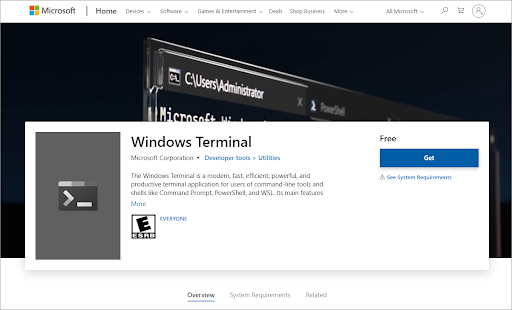
- След като отворите страницата в приложението Microsoft Store, щракнете върху бутона Инсталиране, намиращ се в панела отляво.
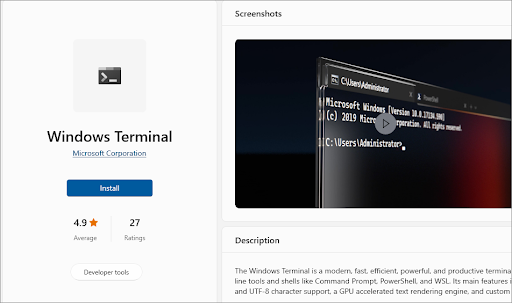
- Изчакайте изтеглянето и инсталирането да приключат. Това не трябва да отнеме повече от 5 минути, в зависимост от скоростта на изтегляне.
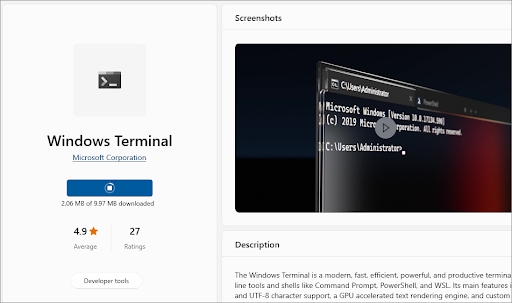
- След като терминалът на Windows приключи с изтеглянето, можете да го стартирате, като щракнете върху Отворете бутон. Ще можете да започнете да изпълнявате команди и да персонализирате приложението си веднага!
Метод 2. Изтеглете от GitHub
Ако проявявате интерес да се включите в разработката на Windows Terminal, можете да изтеглите неговия код и други активи направо от GitHub. За да направите това, трябва да изпълните само няколко стъпки.
- Отидете на github.com/microsoft/terminal във всеки уеб браузър по ваш избор. Уверете се, че сте на официалната страница на GitHub, а не на някоя от алтернативните страници, създадени от други разработчици или потребители!
- Под Издания щракнете върху връзката към най-новата версия. Като алтернатива можете също да разширите изданията и да изтеглите всички предишни издания.
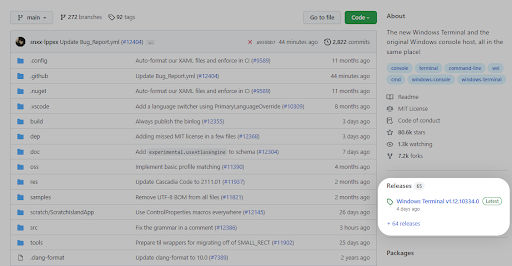
- Превъртете до края на страницата и изберете някой от пуснатите файлове от категорията Активи. Ако решите да изтеглите компресиран файл, може да ви е необходимо приложение като 7zip или WinRar .
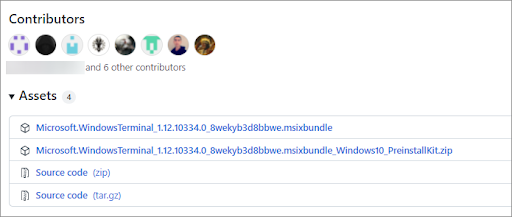
- След като щракнете върху връзката, вашият браузър ще започне да изтегля активите на вашия компютър.
Как да направите Windows Terminal инструмент за команден ред по подразбиране
Забелязвали ли сте някога, че вашият компютър все още използва по подразбиране други решения при отваряне на инструменти от командния ред? Например, вместо това може да стартира командния ред или PowerShell. Това може лесно да се промени, ако направим Windows Terminal вашият инструмент по подразбиране!
- Уверете се, че Windows Terminal вече е инсталиран на вашия компютър. Ако не е, използвайте едно от ръководствата по-горе, за да го изтеглите и инсталирате!
- Отворете вашите настройки, като отидете в менюто 'Старт' и изберете Настройки , или чрез натискане Windows + аз на вашата клавиатура.
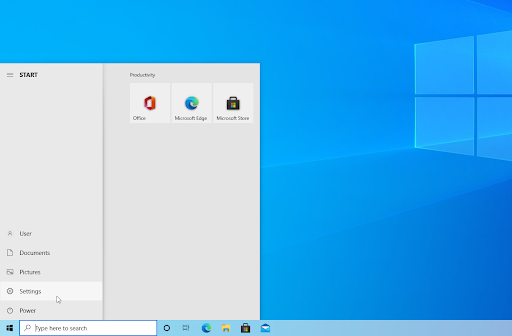
- Щракнете върху Актуализация и сигурност плочка в приложението Настройки.
- Преминете към За разработчици с помощта на менюто от лявата страна. Превъртете надолу до края на страницата, докато видите Терминал раздел.
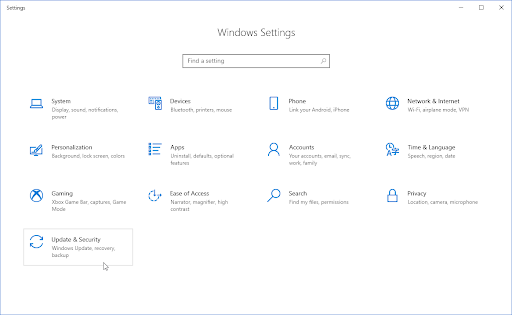
- Изберете Терминал на Windows от падащото меню.
Последни мисли
Windows Terminal вече е достъпен за изтегляне и е пълен с нови функции. В тази статия ви показахме някои от неговите предимства и как да го инсталирате. Надяваме се, че терминалът на Windows ще ви бъде полезен и не забравяйте да се върнете за повече технически статии, ръководства за отстраняване на неизправности и новини.
Ако има въпроси, останали без отговор или проблеми, които не са разрешени, моля, не се колебайте да се свържете с нас — нашият екип от експерти ще се радва да помогне! Междувременно не забравяйте да сте в крак с всички технологични неща, като проверявате отново за още статии относно отстраняване на неизправности и ни следвате в социалните медии.
Следвайте нашите Блог за още страхотни статии като тази! Освен това можете да проверите нашите Помощен център за богата информация за това как да отстраните различни проблеми.
Още нещо
Регистрирайте се за нашия бюлетин и получете ранен достъп до нашите публикации в блогове, промоции и кодове за отстъпка. Благодаря ви, че прочетохте! Надяваме се скоро да се видим отново.
Препоръчани статии
» Как да персонализирате Windows 10
» OBS срещу XSplit: Кой софтуер за запис на екрана е по-добър
» Коя версия на Windows OS използвам?


